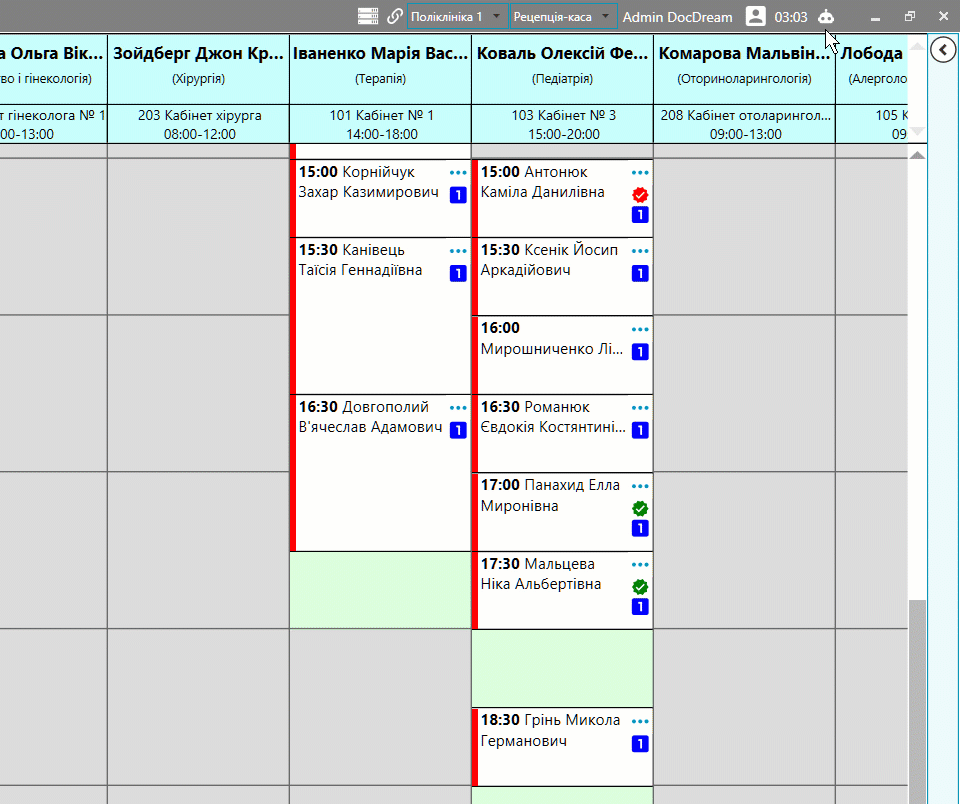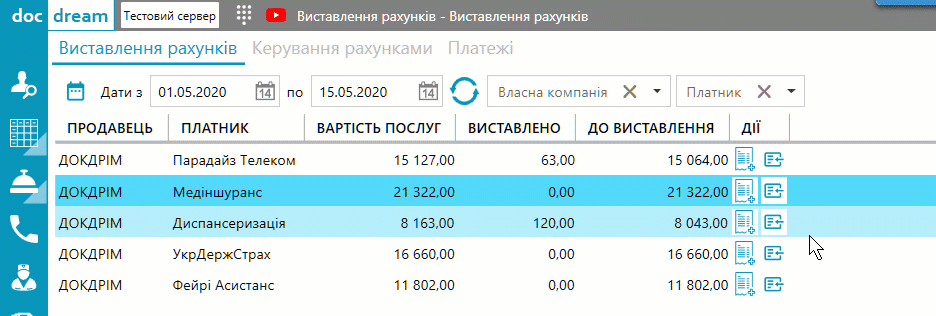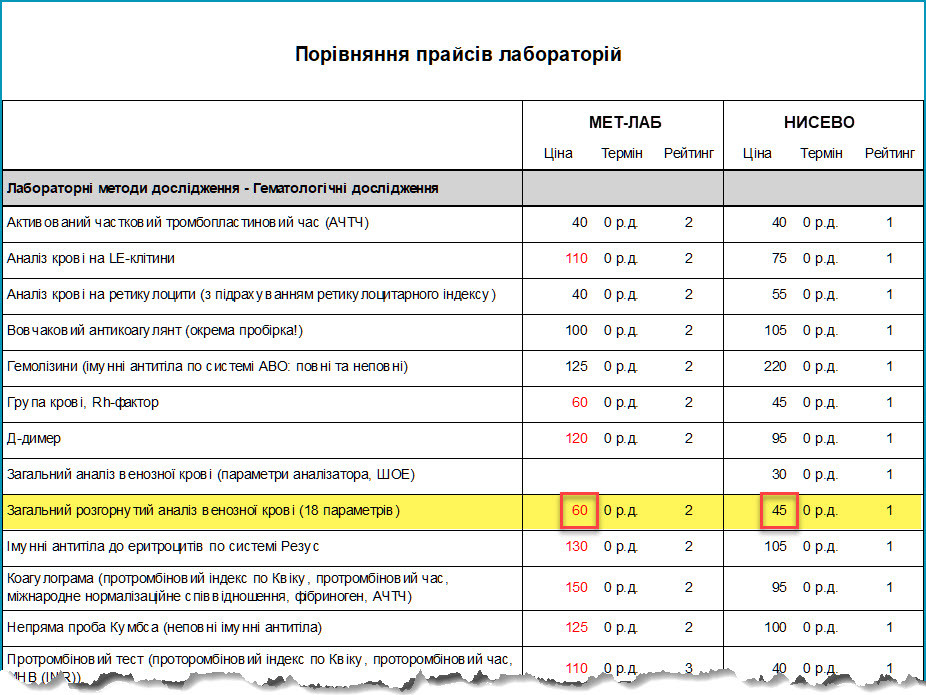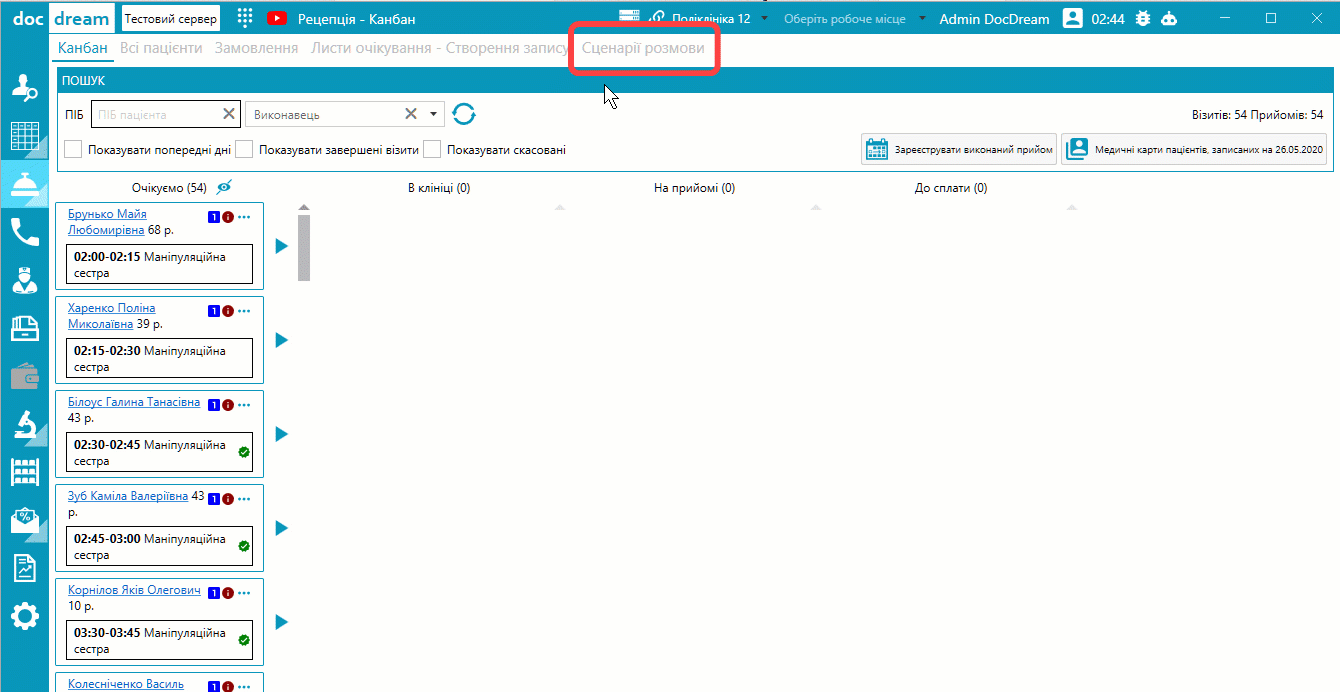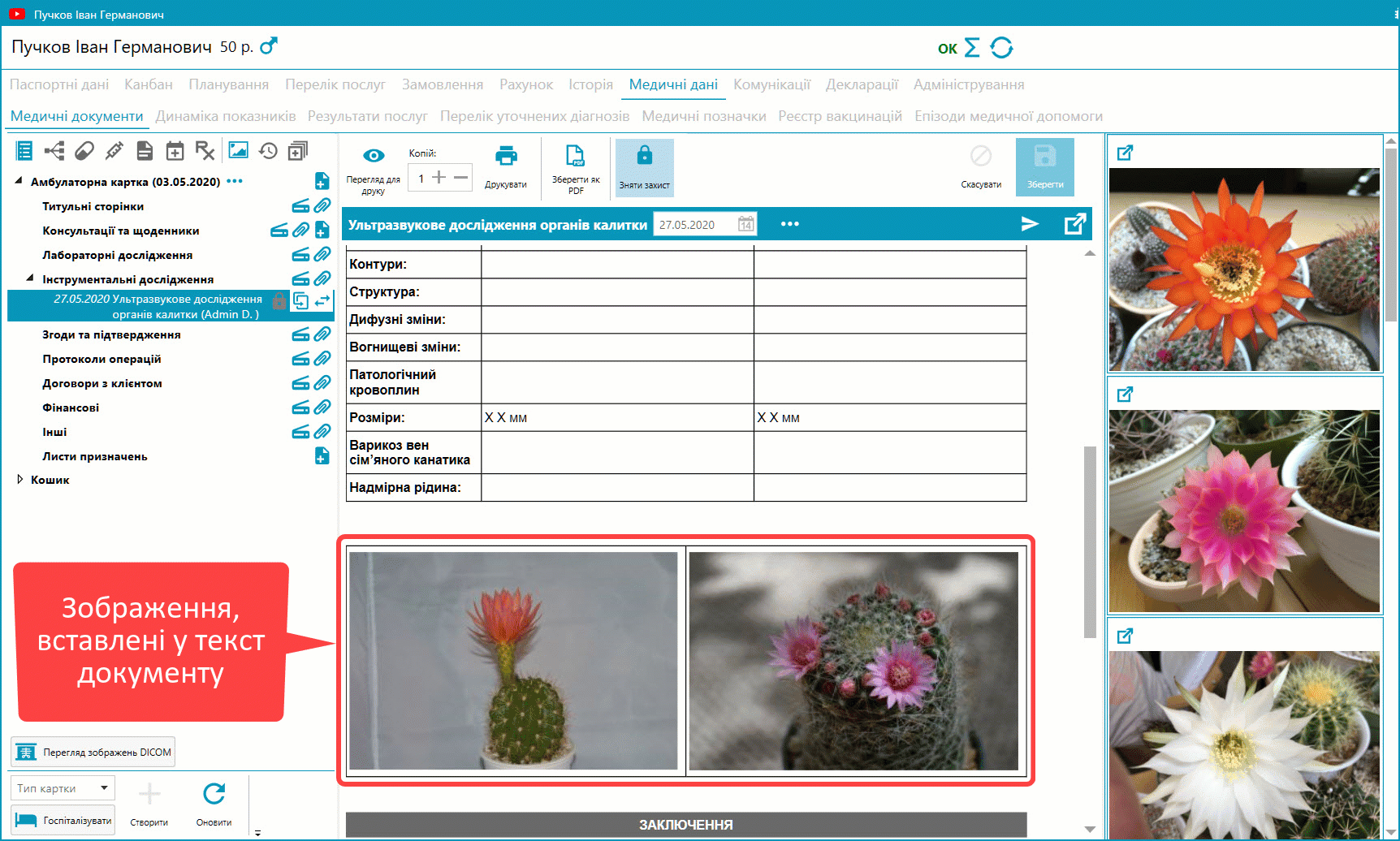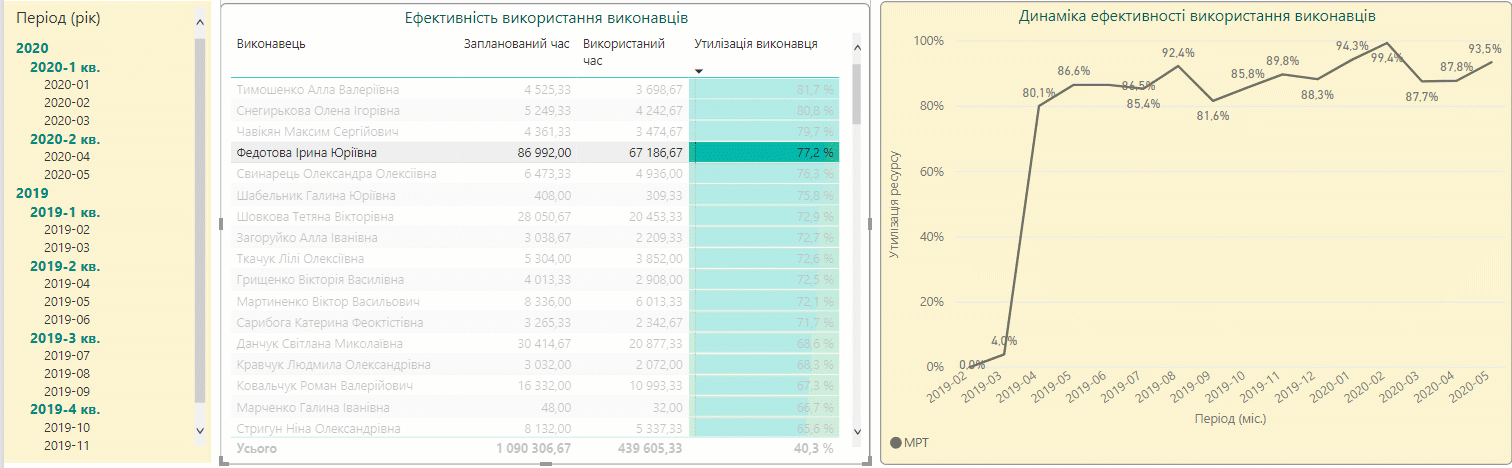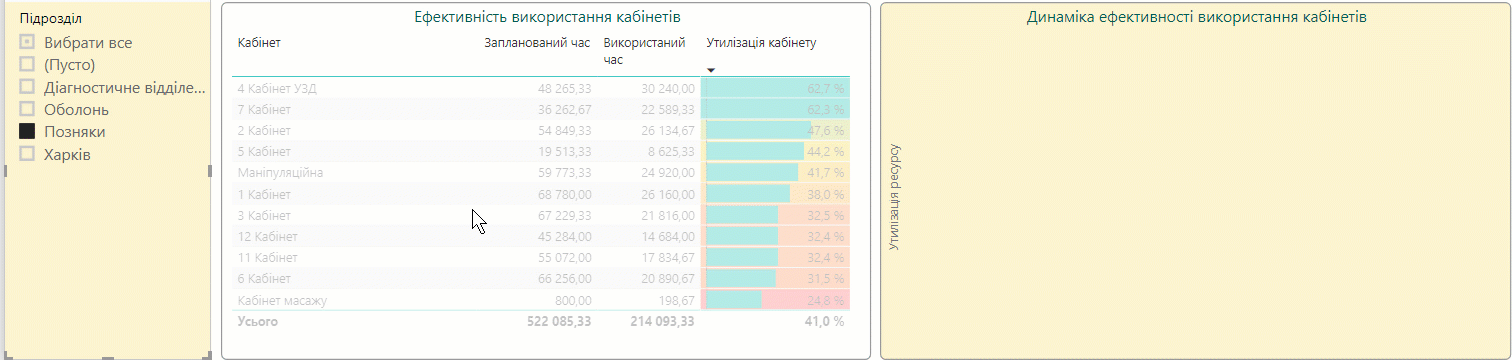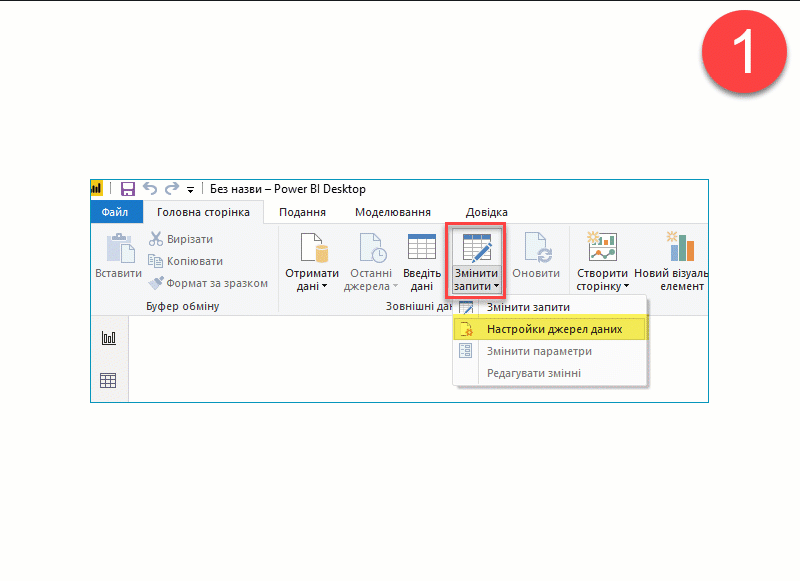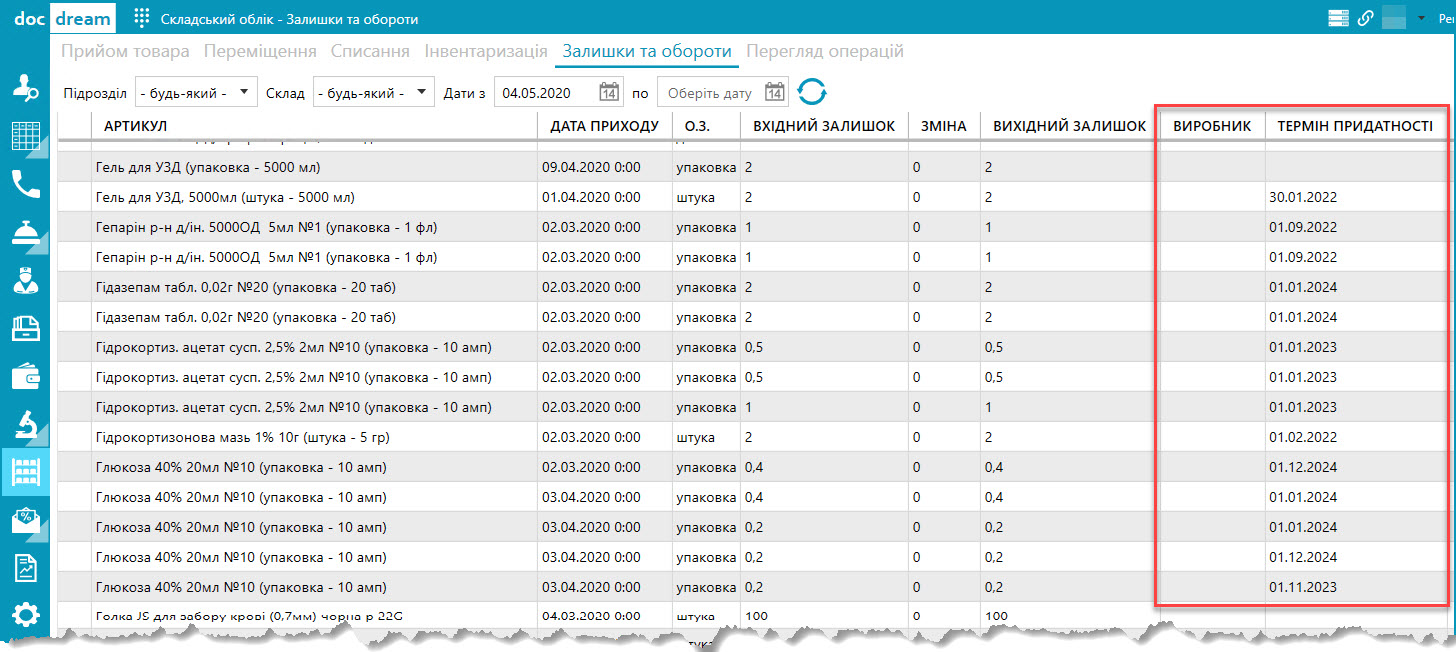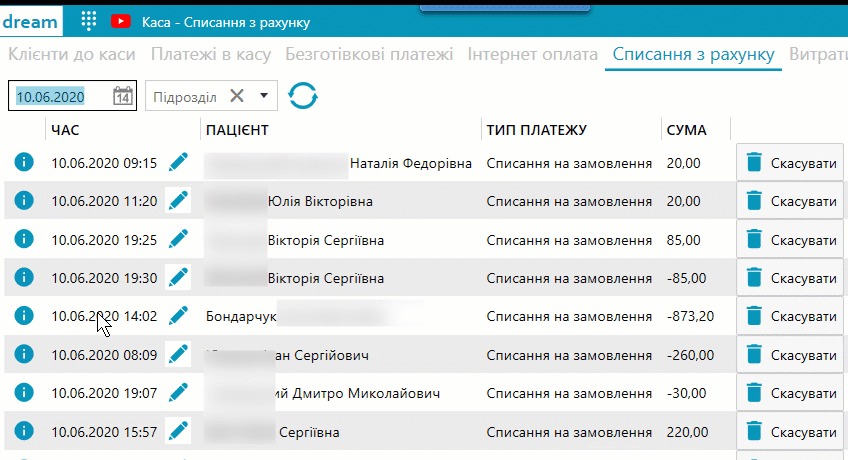Бот Деде живе всередині кожної копії програми та відповідає на запитання користувачів. Якщо ви щось забули або взагалі не знали, то спочатку запитайте бота, можливо він підкаже вам, як зробити те, що вам потрібно.
Якщо бот чогось не знає — не засмучуйтеся, спробуйте запитати це ж саме пізніше. За цей час Деде почитає книжок, замість вас поспілкується із розумними людьми зі служби технічної підтримки програми та вже за декілька днів буде знати відповідь.
Деде вважає, що не соромно чогось не знати, але соромно не намагатися навчитися новому. Частіше задавайте Деде питання, не дайте йому заіржавіти!
Іноді виникає ситуація, коли зміну цін у прайсі страхової компанії не встигли зробити вчасно, і прайс-лист із новими цінами "запустили в роботу" пізніше, ніж планувалося. Але частина пацієнтів від цього платника вже встигла отримати послуги за "неправильними" старими цінами. Потрібно у всіх замовленнях платника за певний період часу змінити ціни на послуги на такі, які вказані в прайсі цього платника зараз (замість тих, які діяли там до вчорашнього дня). Тобто, зробити перерахунок цін у замовленнях одного платника "заднім числом".
Це можна зробити для послуг, які ще не були виставлені платнику у рахунок (бо якщо послуги вже виставили у рахунок, то і рахунок, мабуть, вже встигли відіслати платнику... і змінювати після цього ціни у замовленнях вже запізно).
Як це зробити — я показую у коротенькому відео нижче. Не забудьте лише вказати, за який період часу потрібно зробити перерахунок, щоб не зачепити зайві дні. Перерахунок — це незворотня операція, кнопки "Відміна" немає, тому грайтеся обережно.
Оскільки ціна послуг у прийомах після перерахунку зміниться, то, відповідно, зміниться і сума комісійної винагороди для виконавців та скеровуючих лікарів. Якщо ви вже робили лікарям виплати за цей період, то будьте готові до того, що може виявитися, що ви недоплатили або переплатили певним лікарям комісійні.
Суми франшиз для пацієнтів, не зміняться (бо ж ці пацієнти вже давно заплатили ці франшизи та пішли по домівках... а те, що клініка невчасно змінили прайс — то не проблеми пацієнтів...). Але відсоток франшизи програма перерахує так, щоб при новій ціні на послугу не змінилася раніше порахована і вже, мабуть, оплачена сума франшизи.
Якщо ви працюєте одночасно із декількома лабораторіями, які виконують для вас лабораторні дослідження, то можна порівняти їх прайси на однакові послуги.
Цей звіт знаходиться тут: "Звіти — Лабораторія — Порівняння прайсів лабораторій".
Якщо певна лабораторія для якогось тесту має найвищий рейтинг (тобто, цей тест автоматично розподіляється на цю лабораторію в першу чергу), але є інші лабораторії, які виконують це ж дослідження за нижчою ціною, то така ціна відмічається у звіті червоним.
Наприклад, "Загальний аналіз крові" передається у лабораторію "Мет-Лаб" (бо у неї в налаштуваннях вказано вищий рейтинг). Клініка заплатить за цей тест у "Мет-Лаб" 60 грн. Водночас, такий самий тест можна було б зробити в лабораторії "Нисево" за 45 грн. Саме тому ціна у 60 грн. відмічена червоним, як неоптимальна.
Звичайно, є й інші критерії вибору лабораторії, окрім ціни. Наприклад, термін виконання, якість результатів, зручність взаємодії тощо...
Даний звіт бере до уваги лише один фінансовий показник — закупівельну ціну тесту.
У модулі адміністратора тепер також є вкладка зі сценаріями телефонних розмов. Це така ж сама вкладка, як і у модулі контакт-центру.
Адже адміністраторам також доводиться відповідати на запитання пацієнтів, і інколи вони також не знають, де подивитися правильну відповідь.
Припустімо, у нас є медичний документ, до якого прикріплено 15 зображень. Але лише два з них вставлені у сам документ (тобто, друкуються у документі або експортуються при збереженні документа у PDF-файл). Решта зображень просто "висять" у "Панелі зображень" поряд із документом і доступні для перегляду.
Наприклад, під час УЗД лікар "наклацав" 15 кадрів, але вирішив вставити у текст документу лише два найбільш показові кадри, а інші залишив "про всяк випадок".
Якщо на такий документ перейти для перегляду, то програма не лише покаже два вставлені зображення, але й автоматично відкриє панель з іншими зображеннями, які мають відношення до цього документа.
В чому полягає "новизна"? До цього часу панель зображень не відкривалася автоматично, і для перегляду зображень потрібно було кожного разу натискати кнопку "Панель зображень"... Тепер програма автоматично відкриває панель зображень, якщо до документа додано зображення.
Цей звіт вивантажується із DocDream у PowerBI, і більшість користувачів знайомі із ним. Але для тих, хто не знайомий, хочемо показати, як це працює.
Під терміном "утилізація" мається на увазі завантаженість лікарів та кабінетів, тобто, яку частину запланованого часу вони були зайняті пацієнтами.
Завантаженість лікарів
Звіт по завантаженості лікарів знаходиться у PowerBI на вкладці "Утилізація ресурсів".
Для кожного лікаря за вибраний проміжок часу вказана загальна кількість запланованих годин для прийому пацієнтів (стовпчик "Запланований час"). У стовпчику "Використаний час" вказана кількість годин, під час яких цей лікар приймав пацієнтів. У стовпчику "Утилізація кабінету" вказано, який відсоток часу лікар був зайнятий з пацієнтами:
Завантаженість лікаря = Використаний час / Запланований час
Відповідно, весь інший час лікар сидів "в очікуванні" пацієнтів.
Справа на графіку видно помісячну динаміку завантаження обраного лікаря.
У підсумковому рядку таблиці відображається середня утилізація всіх лікарів за вибраний час. Звичайно, окрім фільтру по періодах, можна використовувати фільтр по підрозділах.
Завантаженість кабінетів
Звіт по завантаженості кабінетів знаходиться у PowerBI на вкладці "Утилізація ресурсів".
Для кожного кабінету у вибраному підрозділі вказана загальна кількість запланованих годин для прийому пацієнтів (стовпчик "Запланований час"). У стовпчику "Використаний час" вказана кількість годин, під час яких у кабінеті проводився прийом пацієнтів. У стовпчику "Утилізація кабінету" вказано, який відсоток часу кабінет був зайнятий пацієнтами:
Утилізація кабінету = Використаний час / Запланований час
Відповідно, весь інший час кабінет простоював "в очікуванні" пацієнтів.
Справа на графіку видно помісячну динаміку утилізації обраного кабінету.
У підсумковому рядку таблиці відображається середня утилізація всіх кабінетів вибраного підрозділу. Звичайно, окрім фільтру по підрозділах, можна використовувати фільтр по періодах.
Останнім часом збільшилася кількість запитів на кшталт "Як нам налаштувати PowerBI на новому комп'ютері". Ми навчили нашого бота Деде відповідати на це запитання, а тут повторюємо ці секретні матеріали.
Для того, щоб на новому комп'ютері завантажувати та переглядати аналітичні звіти у програмі PowerBI, потрібно зробити наступні кроки:
- Завантажити та встановити на комп'ютері програму PowerBI (під час першого запуску вам доведеться пройти безкоштовну реєстрацію нового користувача... для реєстрації можете використовувати будь-які дані).
- Відкрити файл PowerBI із заздалегідь сформованими для медичного центру звітами.
- Налаштувати оновлення звітів у PowerBI.
Інсталяційний файл для встановлення PowerBI на локальному комп'ютері можна завантажити з офіційної сторінки Microsoft.
Використання PowerBI на локальному комп'ютері (десктоп, ноутбук) є безкоштовним. Якщо потрібна "хмарна" версія, щоб переглядати аналітичні звіти на планшеті або телефоні, то вам доведеться заплатити за це в Microsoft $10 на місяць за кожного користувача. При цьому дані зберігаються у "хмарному" сховищі Microsoft.
Для того, щоб графіки у PowerBI відображали картину в режимі реального часу потрібно завантажити у PowerBI оновлений набір даних із DocDream. Це називається "оновленням даних".
Ось як це робиться...
Після підключення PowerBI до джерела даних із DocDream, у PowerBI вивантажується повний набір даних по всіх підрозділах та без будь-яких обмежень. Якби такі дані користувач захотів переглянути у DocDream, то у нього, мабуть, повинні були б бути права суперкористувача.
Тому і при підключенні PowerBI потрібно використовувати логін та пароль користувача, який у DocDream має роль "Суперкористувач".
Для оновлення даних PowerBI намагається зв'язатися із сервером, на якому встановлено програму DocDream. Якщо ви перевстановлювали DocDream на інший сервер, або у сервера змінилася адреса, то й у файлі PowerBI потрібно вказати нову адресу сервера.
Це можна зробити в програмі PowerBI за три кроки:
- Натискаємо кнопку "Змінити запити" і обираємо опцію "Настройка джерел даних".
- У формі, яка відкрилася, обираємо рядок із джерелом даних і натискаємо "Змінити джерело".
- Вказуємо нову правильну IP-адресу сервера і зберігаємо зміни. Зверніть увагу, що окрім написання адреси сервера, потрібно додати номер порту (8007) та шлях до папки "/odata".
На прохання користувачів із медичного центру "Тесла" ми додали у формі по залишкам та оборотам товарів на складі два стовпчики: "Виробник" та "Термін придатності".
Нагадуємо, що по термінам придатності товарів існує окремий звіт.
На замовлення медичного центру "Гармонія здоров'я" ми додали можливість редагування дати списання коштів із гаманця (або поповнення гаманця). Це можна легко зробити у модулі касира, але пам'ятайте, що автор такої зміни і її час також будуть зафіксовані у програмі.
Якщо певна частина робочого графіка у лікаря зайнята не лише прийомами пацієнтів, але й іншими справами, то у графіку доцільно зробити так звані "виключення".
Виключення — це робочий час лікаря, на який не можна записати пацієнта. У табелі робочого часу виключення враховуються, як робочий час, що підлягає оплаті.
В календарі виключення виглядають, як інтервали, зафарбовані у рожевий колір. До кожного виключення можна додати коментар, щоб було зрозуміло, чому було зроблене це виключення.
Типові приклади виключень — це: "Обідня перерва", "Робота з документацією", "Конференція" тощо.
Наш бот Деде підготував для вас коротку лекцію по роботі із виключеннями. Мотивуйте ваших адміністраторів витратити три хвилини та переглянути ці матеріали, щоб вони не робили дурниць та не ускладнювали собі життя, вигадуючи дивні процеси та чудернацькі способи роботи із виключеннями.
Якщо ви ще не знаєте, як налаштувати та заповнювати "Карту профілактичних щеплень", то наш бот Деде розкаже вам про це, крок за кроком.